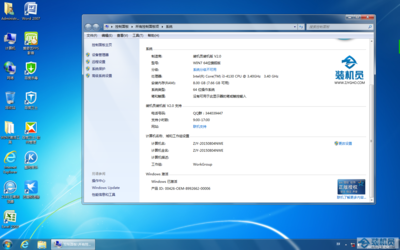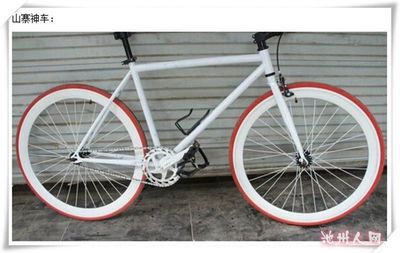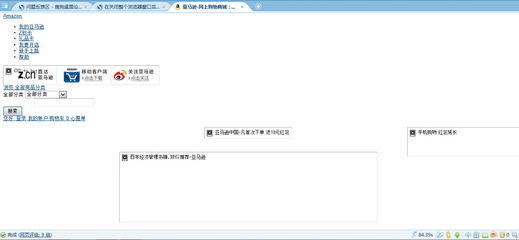呼吸、心跳等生命指征十分衰微,从表面看几乎完全和死人一样,如果不仔细检查,很容易当作误认为已经死亡;而实际上还活着的一种状态,经过积极救治,能暂时地或长期的复苏。甚至将“尸体”处理或埋葬,只是其呼吸、心跳、脉搏、血压十分微弱,用一般方法查不出,这种状态称作假死。
假死_假死 -医学现象
于呼吸、心跳等生命指征十分衰微,从表面看几乎完全和死人一样,如果不仔细检查,很容易当作误认为已经死亡;甚至将“尸体”处理或埋葬,只是其呼吸、心跳、脉搏、血压十分微弱,用一般方法查不出,几乎没有生命的迹象这种状态称作假死。假死_假死 -原因
假死是脑缺氧的结果,病人的呼吸和心跳极其微弱,所以往往被认为已经死亡。假死常见于各种机械损伤,如缢死、扼死、溺死等等;各种中毒,如煤气(Co)中毒、安眠药、麻醉剂、鸦片、吗啡中毒等;触电、脑震荡、过度寒冷、尿中毒、糖尿病等等。假死_假死 -与真死的鉴别
病人是真死还是假死,可以用下列简单的方法鉴别――
1、用手指压迫病人的眼球,瞳孔变形,松开手指后,瞳孔能恢复的,说明病人没有死亡;
2、用纤细的鸡毛放在病人鼻孔前,如果鸡毛飘动;或者用肥皂泡沫抹在病人鼻孔处,如果气泡有变化,说明病人有呼吸;
3、用绳扎结病人手指,如指端出现青紫肿胀,说明病人有血液循环。
假死_假死 -假死与吸血鬼
在英国中世纪的鼠疫大灾难中,出现了很多暂时陷入假死状态的病人。他们在恢复意识后往往已经被装进棺材,而他们的拼命挣扎只会引起人们的恐惧,使人们更快地将他们埋入土中,而他们也成为了吸血鬼的雏形。
假死_假死 -魔兽世界中的假死
网络游戏魔兽世界中猎人职业的技能,装死,有可能会欺骗怪物使其忽略你。持续X分钟,但是作用结束后会受到重生的处罚。这种技能应用于避免死亡。

假死_假死 -计算机的假死
计算机由于软件问题(主要方面)、硬件冲突、灰尘过多、接触不良、中毒、散热不良等导致的程序没有响应,其中判断计算机假死的最简单的方法是按键盘上的Num Lock键,看是否有反应,如果指示灯有反应则说明是假死,没有则死彻底了。
计算机假死的解决方法:
1.按Ctrl+Alt+Del键,打开任务管理器,关掉没有响应程序,若无法结束任务,请转到进程结束。
2.若1方法不可行,那么将一张光盘放入光驱中,有时候计算机就会马上响应起来,这招有时颇为有效。
死机,相信是很多朋友习以为常的事。一发现死机,我们通常都会直接热启动或按“Reset”,但孰不知,有时电脑并未真正死机,只不过是处于一种假死的状态。按下数字键区的“Num Lock”键,如果指示灯有反应,则说明是假死机。那我们该如何处理真、假死机呢?
一、修改注册表,远离假死机困扰
很多假死机是由于运行的程序没有响应造成的。比如你在同一时间打开或启动的程序过多,导致系统资源消耗严重,就会出现程序停止响应的情况,这时我们可以按下“Ctrl+Alt+Del”组合键,在弹出的列表中选定标注为“没有响应”的程序项(如果有两个,则首先关闭上级程序),点击“结束任务”令其强行关闭即可让系统恢复正常运行,不过有时即使出现了“正在关闭……(该程序)”提示窗口,也会很长时间没有反应,遇到这种情况,我们可以修改注册表以达到快速关闭没有响应的程序以及允许强行关机的目的。
1.快速关闭没有响应的程序
在“开始”“运行”框中输入“Regedit”,打开“注册表编辑器”,在 “HKEY_CURRENT_USER”下新建串值 “Waittokillapptimeout”,将其键值设为“1000”(ms)或更小。如果采用了上述办法仍很长时间没有反应,就只得强行关机或重新启动了,不过最好先进行以下修改,以最大限度地减小死机对机器的损伤。
2.允许强行关机
进入“HEKY_USERS.DEFAULTControl Paneldesktop”,创建一个字符串“AutoEndTask”,将其键值设为“1”即可。对于真正的死机,一般只能两次按下“Ctrl+ Alt+Del”组合键或按主机箱上的“Reset”键来重新启动了。
3.系统死机时自动重新启动
进入“HKEY_LOCAL_MACHINESystemCurrentControlSetControlCrashControl”主键,在右边的窗口中修改“AutoReboot”,将其键值改为“1”
小提示:上述注册表的修改在Windows的不同版本中情况可能不一样,如果没有相应键值,请勿随意添加。二、采取相应对策,远离假死机困扰
相信任何朋友在计算机应用中,都或多或少地遭遇过各种各样“假死”这一严重影响运行效率的“顽疾”。但“假死”并非是解不开的魔咒,采取相应的手段可以减缓、甚至避免这一现象的发生。
关于对付较大AVI视 频文件假死现象
一些朋友下载了不少电影,但有时在单击较大的AVI视 频文件时,WinXP SP1往往会停止响应(WinXP SP1以上版本此问题已有较大改观),在进程中察看,发现Explorer.exe进程的CPU占用率100%,占用时间居然长达两个小时!
其实这是微软系统的缺陷:在资源管理器中单击较大的AVI文件时,系统需要先扫描该文件,执行一次循环来检查文件的所有部分,以便建立索引,假如文件较大(超过700MB)且文件中没有索引信息,系统查询该文件的索引所需的时间也较长,CPU使用率也较高。目前微软已经有针对WinXP SP1以上版本的修复工具,但只有正版用户可以到指定地址下载。
如何才能有效解决这一问题?方法很简单:右键单击目标文件夹,选择“属性-常规-高级”,去掉“为了快速搜索,允许索引服务编制该文件夹的索引”前面复选框的对勾,然后点击确定并应用,系统会问你是否将更改应用到所有文件夹和文件,假如实在受不了这项索引服务,就选择应用到所有文件夹,问题就会迎刃而解。
关于系统的任务栏假死现象
有时用户再操作过程中想在任务栏中切换窗口时,忽然发现点击任务栏中的图标没有任何反应了,就像系统死机一样,这就是Windows XP中常见的任务栏失去响应,又被称为“任务栏假死现象”。
原来这是Windows XP的“高级文字服务”功能出错造成的。Windows XP的“高级文字服务”包括了语音、手写和中文键盘输入服务,我们常用的输入法在Windows XP中也被归入高级文字服务。但是某些服务,如手写或语音功能可能与某些软件存在冲突,最明显的反映就是任务栏失去响应。例如我们清除文档记录点击“确定 ”或者打开多个IE快速关闭时,任务栏假死现象就很可能发生。
其实高级文字服务中的语音、手写功能使用的人并不多,我们完全可以将其关闭。打开“控制面板”,点击“切换到经典视图”,双击“区域和语言选项”,在对话框中点击“语言”标签,再单击“详细信息”按钮,在打开的“文字服务和输入语言”对话框中点击“语言栏”,选中“关闭高级文字服务”选项后保存设置即可
由于中文输入法也属于高级文字服务的一部分,因此关闭服务后导致的结果就是输入法切换栏消失,我们就只能用快捷键“Ctrl+Shift”来切换输入法了。
关于BitComet假死现象
若我们使用Bitcomet进行下载,有时会出现假死现象。其解决方法为:点击菜单栏“选项→选项 ”,在弹出窗口中选择左侧的“任务设置”,而后在右侧视图中勾选“下载前先分配空间”复选框,然后点击“确定”即可。上述方法也同样适用于支持此项功能的其它下载工具,如电驴等等。
 爱华网
爱华网